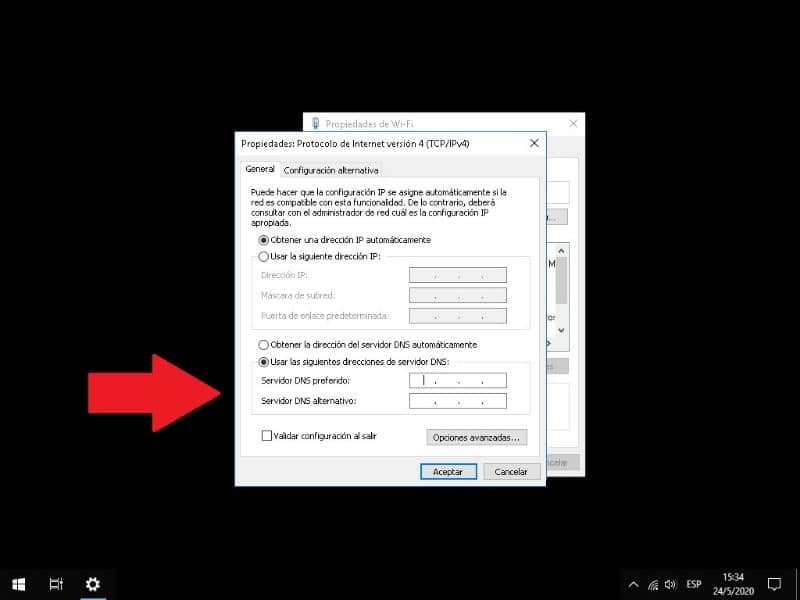Jeśli się zastanawiasz Jak zmienić i skonfigurować DNS w Windows, MacOS i Linux? Następnie przeczytaj poniższe informacje, które mamy dla Ciebie, ponieważ tutaj nauczymy Cię w najprostszy sposób, jak wykonać tę ważną procedurę.
Jaki jest adres DNS na komputerach?
Należy pamiętać, że adresy DNS mają dużą kontrolę nad tym, co możemy zrobić podczas przeglądania Internetu. Z tego powodu, w obliczu blokad przez naszego dostawcę, wykonanie pliku zmiana adresu DNS, możliwy jest dostęp do tych zablokowanych stron internetowych.
W rzeczywistości możliwe jest również szyfrowanie ruchu DNS, aby uniknąć śledzenia, a to i wiele więcej jest możliwe dzięki dogłębnej znajomości tych parametrów sieci.
Podobnie dla chronić nasze bezpieczeństwo Możesz ręcznie ustawić niezawodny adres DNS, coś, co da nam znacznie większe bezpieczeństwo podczas przeglądania Internetu. Prawda jest taka, że wygodnie jest wiedzieć, czym jest przechwytywanie DNS, ale zanim wystąpi problem z tymi cechami, możesz podjąć pewne kroki.
Przeczytaj poniższy przewodnik, aby dowiedzieć się, jak chronić komputer, wykonując odpowiednią konfigurację DNS.
Jak zmienić i skonfigurować DNS w Windows, MacOS i Linux?
W zależności od System operacyjny który masz, zmiana i konfiguracja DNS są różne, dlatego zapraszamy do zapoznania się z odpowiednim przewodnikiem w zależności od systemu operacyjnego, który zainstalowałeś na swoim komputerze.
Mimo wszystko najlepiej jest poznać adres IP, DNS i bramę routera oraz komputer lub urządzenie. Bez zbędnych ceregieli kontynuujmy.
Zmień DNS Windows
W przypadku systemu Windows zmiana adresu DNS jest stosunkowo prostym procesem. Coś, co powinieneś wiedzieć, gdy zajdzie taka potrzeba, jeśli masz wątpliwości, nie martw się, wystarczy postępować zgodnie z tym przewodnikiem:
- Aby wykonać tę procedurę, konieczne będzie przejście do obszaru „Panel sterowania”, w którym można dokonać wielu konfiguracji systemu. Możesz uzyskać do niego dostęp, klikając Start i wpisując „Panel sterowania”.
- Kliknij opcję „Wyśrodkuj sieć i udostępnianie”. Gdy już tam będziesz, czas poszukać opcji karty sieciowej.
- Kliknij „Zmień konfigurację adaptera” możliwe, że pojawi się kilka opcji, upewnij się, że wybrałeś tę, której używasz, to znaczy, jeśli masz sieć Wi-Fi, to jest ta, którą musisz wybrać, a jeśli jest podłączona trzeba wybrać opcję Ethernet.
- Teraz kliknij prawym przyciskiem myszy sieć, którą chcesz skonfigurować, i kliknij „Właściwości”.
- Znajdź opcję „Protokół internetowy w wersji 4 (TCP / IPv4)” kliknij dwukrotnie tę opcję.
- U dołu zobaczysz opcję „Użyj następujących adresów serwerów DNS”, aby skonfigurować, jak chcesz. Na przykład, aby skonfigurować zgodnie z adresem Google, w sekcji „Preferowany serwer DNS” należy umieścić 8.8.8.8, natomiast w przypadku „Alternatywnego serwera DNS” adres będzie wyglądał następująco: 8.8.4.4.
Zmień DNS Mac
W ten sam sposób procedura na komputerze Mac nie jest skomplikowana, postępując zgodnie z naszym samouczkiem, będziesz w stanie to łatwo zrobić. W przypadku systemu macOS, aby zmienić adres DNS, wykonaj następujące czynności:
- Będziesz musiał przejść do menu konfiguracji, co można zrobić, klikając ikonę Start na komputerze Mac, a następnie kliknij opcję „Preferencje systemu”.
- Wszystkie opcje konfiguracyjne systemu zostaną wyświetlone na ekranie, znajdź sekcję „Sieć” i kliknij ją.
- Jak zobaczysz, istnieje wiele opcji konfiguracji sieci, ale w tym przypadku będziesz musiał kliknąć „DNS”.
- Teraz musisz kliknąć symbol plusa (+) znajdujący się tuż obok „Adresy IPv4 lub IPv6”.
- Będziesz musiał powtórzyć procedurę, aby umieścić każdy z adresów, które chcesz dodać, na przykład w przypadku Google należy najpierw dołączyć 8.8.8.8, a następnie 8.8.4.4.
Zmień DNS systemu Linux
System operacyjny Linux ma wiele wersji, ale jest to również możliwe zmiana adres DNS w bardzo prosty sposób, proces, który możesz przeprowadzić, wykonując następujące kroki:
- Najłatwiejszy sposób przeprowadzenia procedury wymiany i oprawa DNS odbywa się za pośrednictwem opcji konfiguracyjnych udostępnianych przez system operacyjny.
- Następnie przejdź do opcji konfiguracyjnych Linuksa, miejsca, w którym musisz zlokalizować sekcję „Sieci / sieć”.
- Klikając tutaj, musisz zlokalizować sekcję „Nazwa serwera” i przejść do zmiany informacji, które są tam dla tego, który musisz podać. Spowoduje to prawidłową zmianę serwera DNS w systemie operacyjnym Linux
Po wykonaniu poprzednich procesów, niezależnie od używanego systemu operacyjnego, zalecamy wyczyszczenie lub wyczyszczenie pamięci podręcznej DNS routera. Czynność, która jest zalecana od czasu do czasu, a nawet częściej, jeśli Twoja sieć jest bardzo zatłoczona.